在本文中,鸿哥将为大家详细讲解如何通过手机配置TP-Link AC1900路由器实现网络连接。
温馨提示:
(1)、已配置/正在使用的TP-Link AC1900路由器,需先将其恢复至出厂设置,之后按照以下步骤进行设置。关于如何恢复TP-Link AC1900路由器出厂设置的具体方法,可参考相关文章:
(2)、若希望利用电脑来设置TP-Link AC1900路由器的网络连接,可以查阅下面的文章,获取详细的指导步骤。
tplink ac1900路由器
设置步骤:
1、首要任务是将您的 TP-Link AC1900路由器、光猫和电脑正确连接起来。连接方式如下:
从光猫引出的网线(即入户宽带网线)应连接至TP-Link AC1900路由器的WAN端口;路由器上的任一LAN端口均可与电脑相连,具体连接示意图如下。
路由器正确连接方式
2、接下来,确保您的手机能够连接到TP-Link AC1900路由器的默认Wi-Fi网络,如下图所示。
 手机连接路由器默认wifi
手机连接路由器默认wifi
温馨提示:
(1)、全新购买或已恢复出厂设置的TP-Link AC1900路由器,在通电启动后会发出一个名为:TP-Link_XXXX 的默认Wi-Fi信号,该信号无须密码即可直接连接。
(2)、新手用户注意,使用手机设置路由器联网时,无需手机保持在线状态。因此,不必担心连接路由器默认Wi-Fi后无法上网的问题,因为实际上并不需要手机处于联网状态。
3、成功连接TP-Link AC1900的默认Wi-Fi后,手机浏览器会自动跳转至设置界面。在此界面中,只需为路由器设定一个管理员密码,如下图所示。
如果手机浏览器未能自动加载设置页面,请在地址栏输入:tplogin.cn,手动访问路由器设置页面。
 用手机打开路由器设置页面
用手机打开路由器设置页面
重要提示:
如果在手机浏览器中输入tplogin.cn后仍无法打开路由器设置页面,可能是操作失误所致,请观看下方视频教程了解解决方案。
4、完成管理员密码设置后,路由器将自动检测上网模式。稍作等待,依据检测结果填写相应的上网参数。
(1)、若检测结果显示上网方式为:宽带拨号上网 ——> 需要在页面内输入运营商提供的:宽带账号、宽带密码 (上网账号、上网密码),如下图所示。
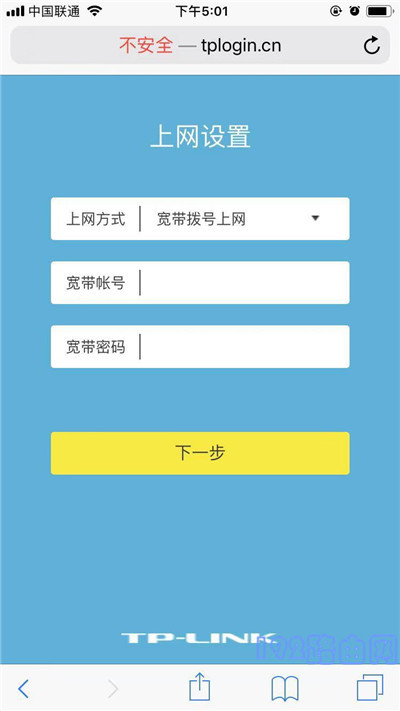 设置上网参数
设置上网参数
温馨提示:
宽带账号及宽带密码是在开通宽带服务时由运营商提供的,如遗忘,可拨打运营商客服热线请求协助查询或重置。
(2)、若系统检测到的上网方式为:自动获得IP地址 ——> 页面无需额外操作,直接点击:下一步 即可,如下图所示。
 设置上网参数
设置上网参数
(3)、若检测到的上网方式为:固定IP地址 ——> 则需在页面内填写运营商提供的:IP地址、子网掩码、默认网关、首选DNS服务器、备用DNS服务器。
 设置上网参数
设置上网参数
5、根据页面指引,配置易展路由器的无线名称、无线密码(wifi名称、wifi密码),如下图所示。
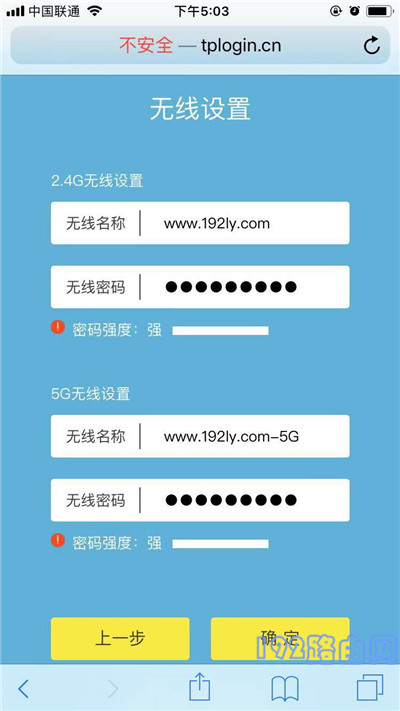 设置无线名称、无线密码
设置无线名称、无线密码
6、页面将显示设置完成的信息提示,此时可以关闭设置页面。
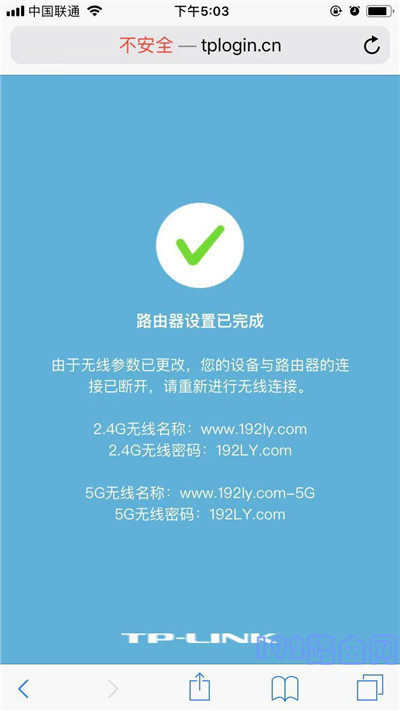 路由器设置完成
路由器设置完成
7、最后,别忘了让您的手机连接到TP-Link AC1900路由器新设定的Wi-Fi信号,连接成功后即可正常上网。
连接路由器新的wifi名称
补充说明:
如果设置完毕后,电脑、手机连接TP-Link AC1900路由器无法上网,请参照下面的文章查找对应的解决办法。







 陕公网安备41159202000202号
陕公网安备41159202000202号